

Během instalace ovladače v systému Windows 10 je analyzován s ohledem na digitální podpis. Je možné nainstalovat ovladače ve Windows 10 vytvořených pro Windows 7 a Vista, ale pokud je nainstalujete do první desítky, musíte zakázat ověřování digitálních podpisů ovladačů Windows 10.
Přestože v důsledku ověření podpisu existují problémy s instalací z Windows 8 včetně, ale existují zařízení, na která se ovladače po dlouhou dobu neaktualizovaly kvůli jejich zastavení.
Obsah- Zakázání pomocí nástrojů
- Použití možností spouštění
- Zakázání kontroly místních zásad skupiny
- Metoda tři - příkazový řádek
Zakázání pomocí nástrojů
Existují speciální nástroje, které provádějí substituci podpisu. Nejprve musíte nainstalovat tento nástroj v systému Windows 10 a poté nainstalovat ovladač. Je třeba poznamenat, že při odebírání nástrojů ze systému jsou digitální podpisy nahrazeny během prvního restartu systému Windows 10, ovladač, který nemá digitální podpis, „odmítne“.
Například, jak se stane s tunerem TECHNOTREND TT-BUDGET S-1401. Tato rozšiřující karta je schopna přijímat DVB-S a satelitní internet.
Další možností je instalace ovladače WDM (Windows Driver Model), ale BDA (Broadcast Driver Architecture) pro tunery, rádiové karty nebo karty pro digitalizaci videa..
Pokud byl čip masivně používán, můžete zkusit nainstalovat instalační program od jiného výrobce, ale pouze ovladač by měl být vyvinut pro zařízení s právě takovým čipem.
Upozorňujeme, že změnou nastavení systému Windows 10 zvýšíte jeho zranitelnost vůči virům a jiným škodlivým programům..
Existují tedy tři způsoby, jak vypnout kontrolu vhodnosti řidiče..
Použití možností spouštění
Platí jednou, při prvním restartu. Příště během instalace budete muset zopakovat kroky pro nové zařízení s instalačním programem systémových souborů bez identifikačního podpisu.
Otevřete tedy „Všechny možnosti“. Poté vyberte „Aktualizace a zabezpečení“. Vlevo přejděte do kategorie „Obnova“, ve skupině „Speciální možnosti spuštění“ klikněte na „Restartovat nyní“.
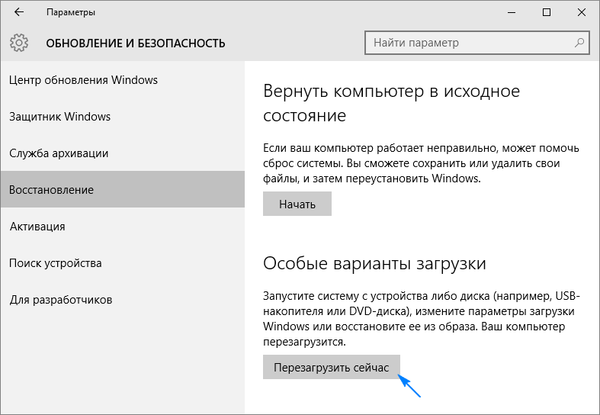
Počítač se znovu restartuje, otevřete „Diagnostika“. Poté vyberte „Pokročilé možnosti“ a poté vyberte „Možnosti stahování“. Má kliknout na "Znovu načíst".
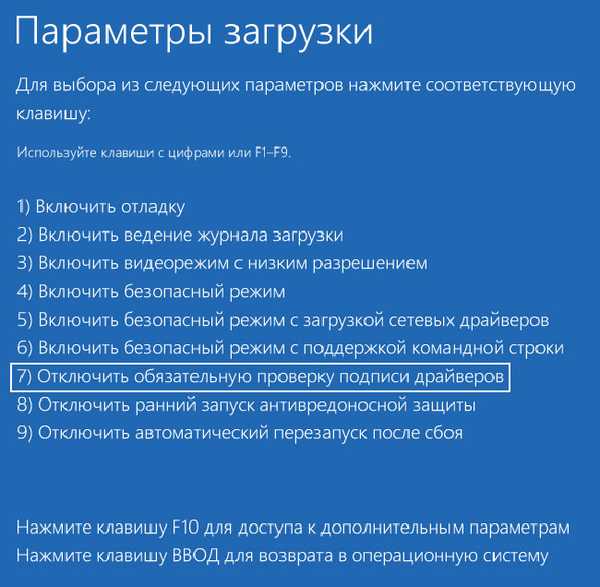
Po restartování systému Windows 10 zobrazí seznam možností spuštění. Budete moci určit „Zakázat povinné ověření podpisu ovladače“ nebo stačí stisknout klávesu F7.
To je vše. Windows 10 neověřuje ovladač digitálně a umožní jej nainstalovat.
Zakázání kontroly místních zásad skupiny
To lze provést pouze v systému Windows 10 Pro. V Home není žádná příležitost. Kontrola se vypne, dokud se znovu nezmění uživatelské nastavení.
Musíte se tedy otevřít v editoru místních skupinových zásad. Chcete-li to provést, musíte použít kombinaci kláves Win + R a do řádku napište gpedit.msc. Poté stiskněte klávesu Enter.
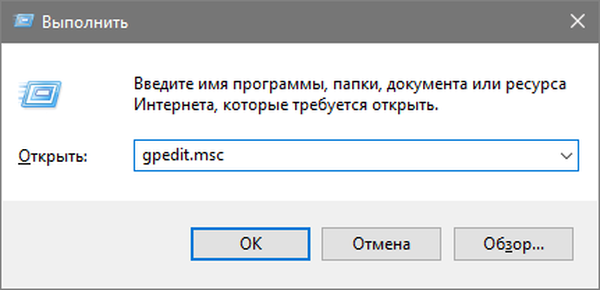
Následující adresáře se otevírají postupně v následujícím programu: User Configuration \ System \ Driver Installation. Nyní přistoupíme k úpravě parametru „Ovladače zařízení digitálně podepsat“, který je umístěn vpravo v adresáři Instalace ovladače.
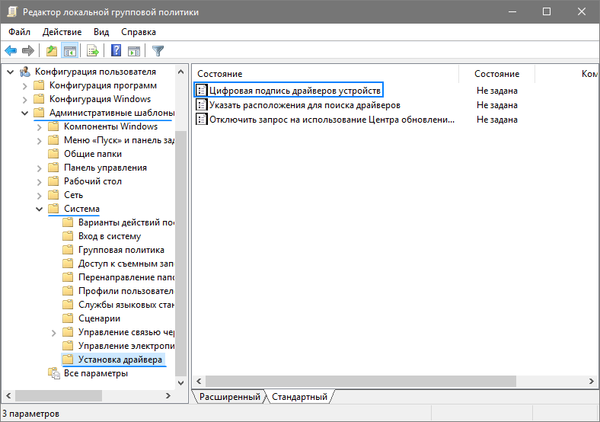
Dále v novém okně můžete pomocí těchto metod změnit hodnotu odpovídajícího parametru.
1. Prostě změňte nastavení na „Zakázáno“.

2. Ponechte hodnotu „Enabled“, ale v kategorii „Pokud systém Windows detekuje soubor ovladače bez digitálního podpisu“, vyberte „Skip“..
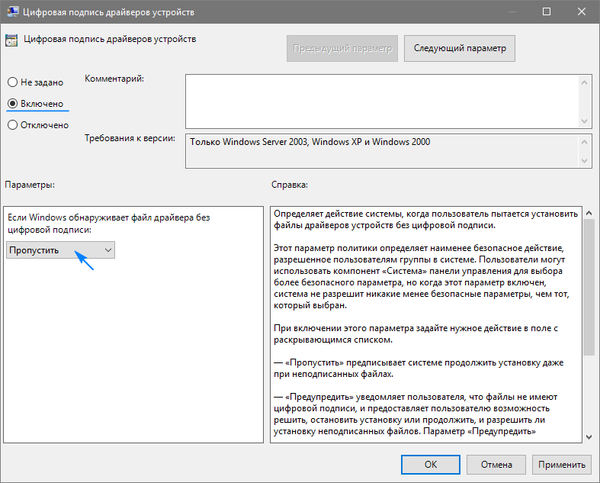
Nakonec klikněte na tlačítko „OK“ a zavřete editor.
Je také vhodné restartovat systém, i když tato metoda funguje bez restartování operačního systému..
Pokud potřebujete vrátit ověření podpisu ovladače, budete se muset znovu vrátit do tohoto okna nastavení a povolit ověření.
Metoda tři - příkazový řádek
Tato volba také neodvolatelně vypne ověření identifikace řidiče.
V této metodě je také omezení. V počítači musí být spuštěn systém BIOS. Jinak, pokud základní deska podporuje UEFI, musíte vypnout funkci Secure Boot..
Vyvolání nabídky Start a výběr možnosti „Příkazový řádek (Admin)“.
Zadejte z klávesnice:
bcdedit.exe -set loadoptions DISABLE_INTEGRITY_CHECKS
bcdedit.exe -set TESTSIGNING ON
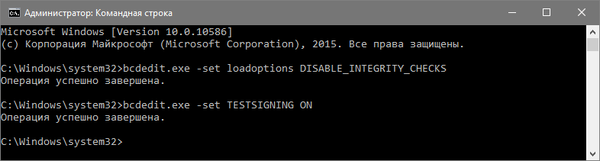
Na konci provádění příkazů budete stále muset restartovat počítač.
Systém Windows 10 bude samozřejmě plně funkční, ale oznámení o zkušebním režimu provozu systému Windows 10 se bude nutně zobrazovat vpravo dole kvůli nečinnosti identifikace ovladače pro podpis.
Abych o tom skryl zprávu, budu moci znovu zavolat příkazový řádek pod administrátorem a zadat příkaz pro implementaci:
bcdedit.exe -set TESTSIGNING OFF
A stiskněte klávesu Enter.
Doufáme, že náš článek bude pro vás užitečný v případě problému s ovladačem zařízení.











